Monet ihmiset viettävät kaiken aikansa normaalinäkymässä työskennellessään PowerPoint-esityksiään. On kuitenkin muitakin näkymiä, joista on hyötyä koottaessa ja esitettäessä diaesitystäsi. Normaalin näkymän (tunnetaan myös nimellä dianäkymä) lisäksi löydät yleisnäkymän, diojen lajittelunäkymän ja muistiinpanosivunäkymän. Tämän artikkelin tiedot koskevat PowerPoint 2019, 2016, 2013; PowerPoint for Microsoft 365 ja PowerPoint for Mac.
Suunnittele dioja normaalinäkymässä
Normaali näkymä tai dianäkymä, kuten sitä usein kutsutaan, on näkymä, jonka näet, kun käynnistät PowerPointin. Se on näkymä, jossa vietät suurimman osan ajasta PowerPointissa. Dian suuren version käsitteleminen on hyödyllistä esitystä suunnitellessa.
Normaalinäkymä näyttää pikkukuvat jokaisesta diasta, dian, johon kirjoitat tekstiä ja kuvia, sekä alueen, jossa voit seurata esittelijän muistiinpanoja. Voit palata normaalinäkymään milloin tahansa valitsemalla Näkemys † normaali† Neljä dianäkymää sijaitsevat Näytä-välilehdessä. Vaihda niiden välillä vertaillaksesi näkymiä.
Järjestä esitys jäsennysnäkymässä
Jäsennysnäkymä näyttää esityksesi jäsennysmuodossa. Luonnos sisältää kunkin dian otsikot ja tekstin. Kuvia ei näytetä, vaikka niissä saattaa olla pieni huomautus niiden olemassaolosta. Voit työskennellä ja tulostaa muotoiltua tekstiä tai pelkkää tekstiä.
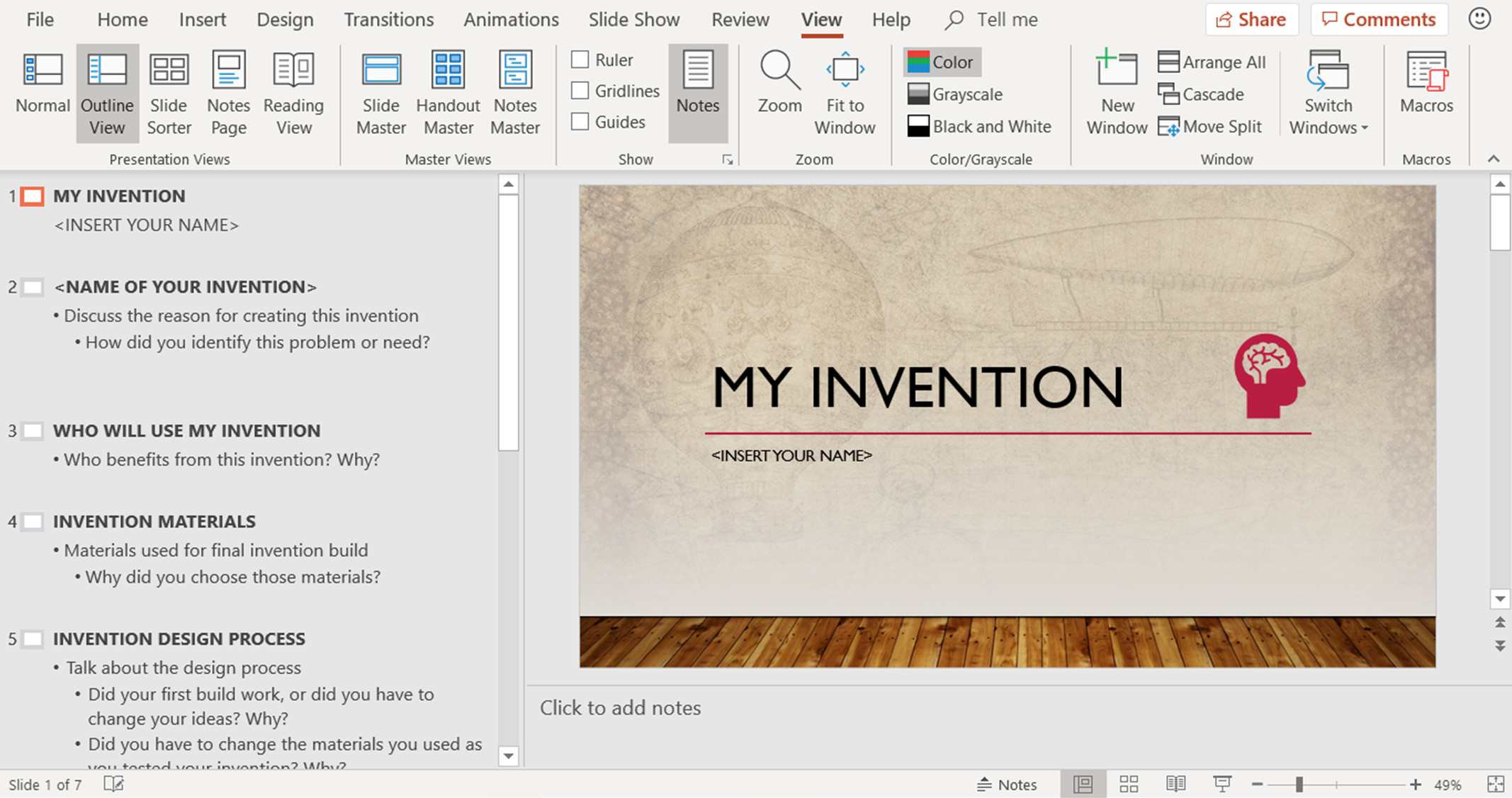
Ääriviivanäkymän avulla on helppo järjestää pisteitä uudelleen ja siirtää dioja eri paikkoihin. Ääriviivanäkymä on hyödyllinen muokkaustarkoituksiin. Ja se voidaan viedä Word-asiakirjana käytettäväksi monisteen tiivistelmänä. Jos haluat nähdä esityksen yleiskatsauksen pikkukuvien sijaan, valitse Näkemys † Yleiskatsaus†
Järjestä esitys uudelleen dialajittelunäkymässä
Dialajittelunäkymä näyttää esityksen kaikista dioista pikkukuvat vaakariveinä. Näitä diojen miniatyyriversioita kutsutaan pikkukuvoiksi.
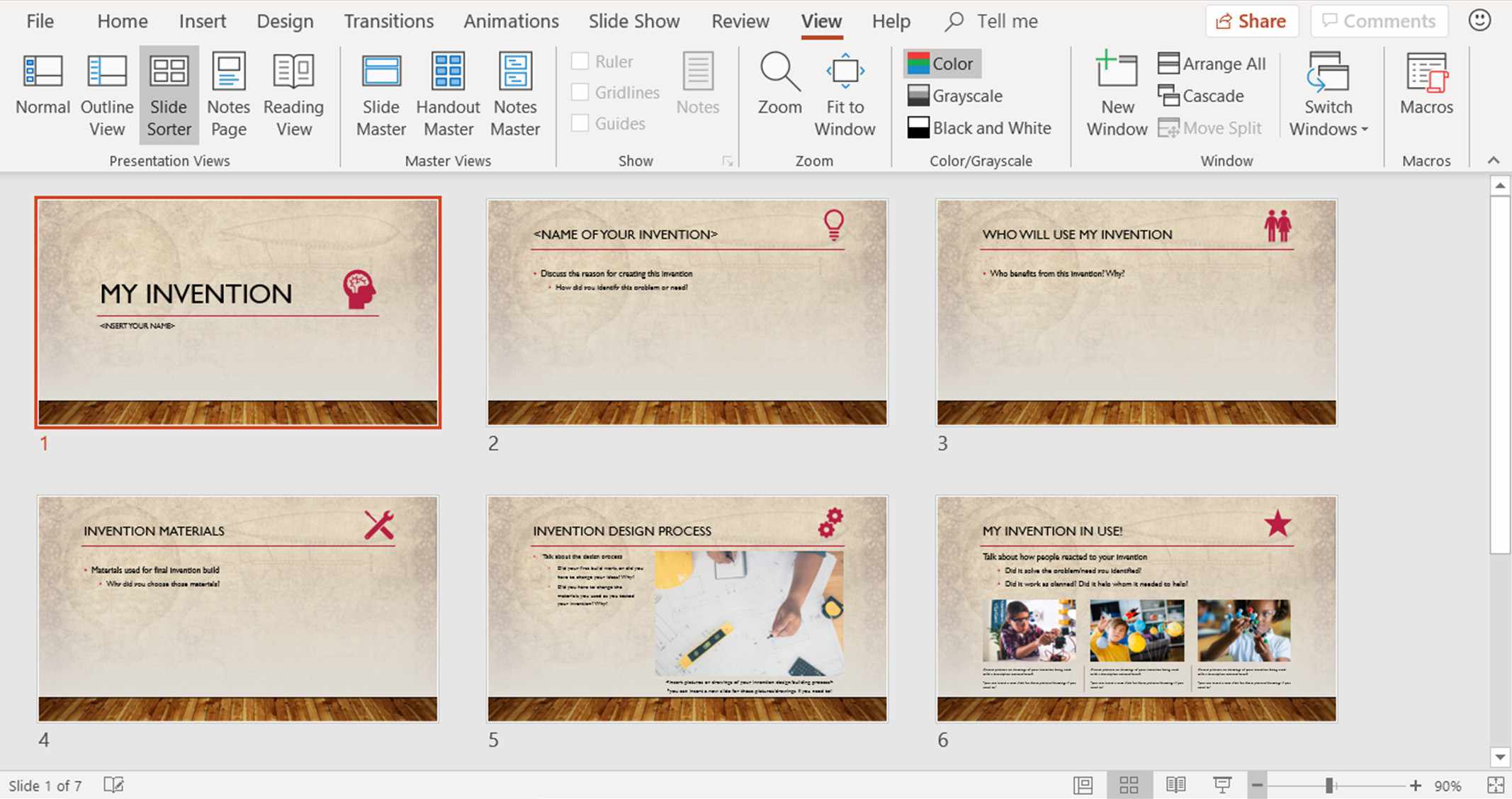
Käytä Dialajittelunäkymää diojen poistamiseen tai järjestämiseen uudelleen vetämällä ne uusiin paikkoihin. Lisää tehosteita, kuten siirtymiä ja ääniä, useisiin dioihin kerralla Dialajittelunäkymässä. Ja järjestä diojasi lisäämällä osioita. Kun työskentelet esityksen parissa, määritä jokaiselle yhteiskäyttäjälle osio. Löydät Dialajittelunäkymän valitsemalla Näkemys † diojen lajittelija†
Säilytä esityskehotteet muistiinpanojen sivunäkymässä
Kun luot esityksen, lisäät puhujan muistiinpanoja, joihin viittaat myöhemmin, kun toimitat diaesityksen yleisöllesi. Nämä muistiinpanot näkyvät sinulle näytölläsi, mutta eivät yleisölle.
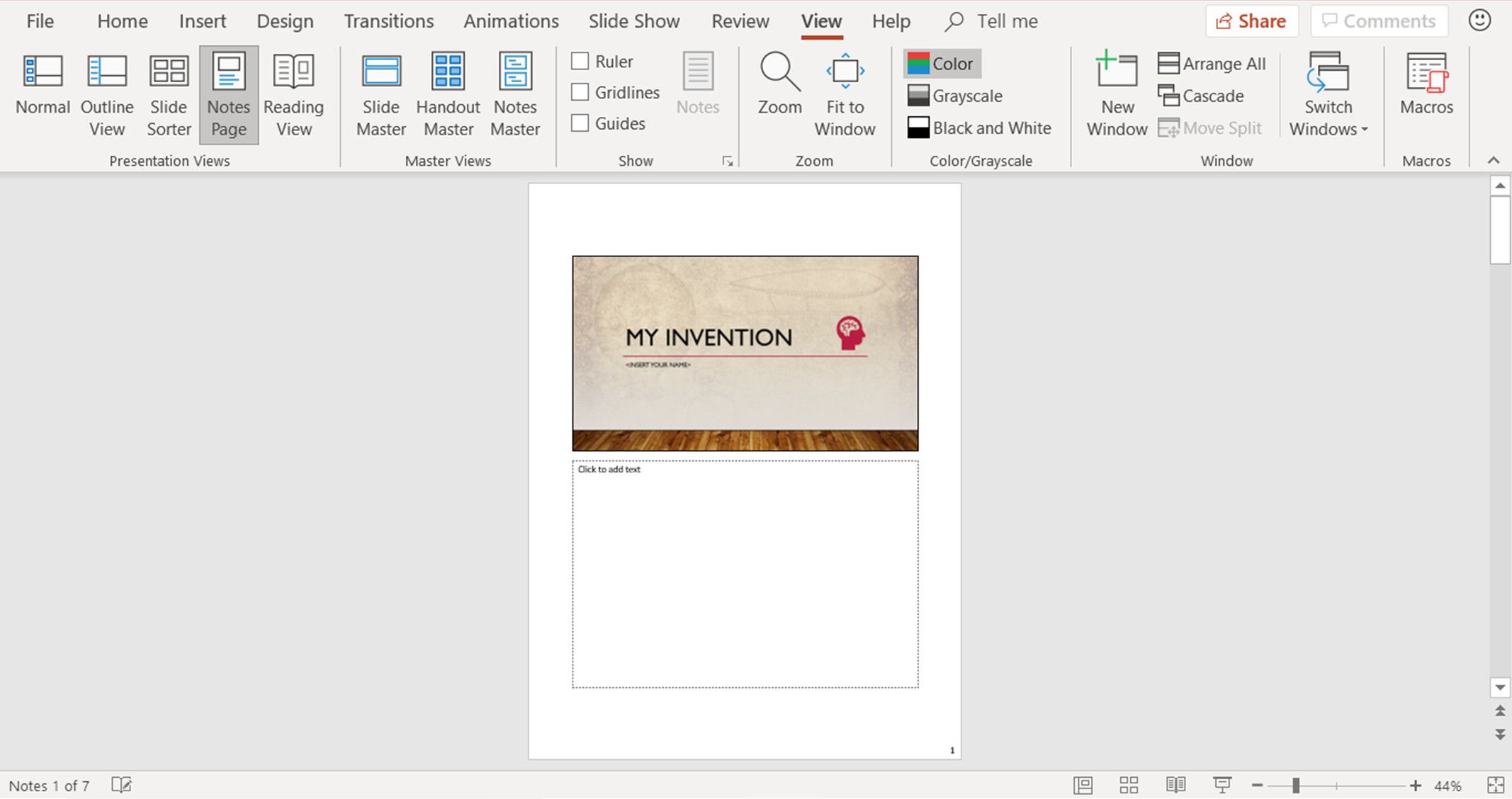
Muistiinpanot-sivunäkymä näyttää pienen version diasta, jonka alla on alue puhujan muistiinpanoja varten. Jokainen dia näytetään omalla muistiinpanosivullaan. Tulosta nämä sivut käytettäväksi viitteenä esitystä luotaessa tai jaettaviksi yleisölle. Muistiinpanot eivät näy näytöllä esityksen aikana. Löydät Muistiinpanot-sivunäkymän valitsemalla Näkemys † Muistiinpanot-sivu†
